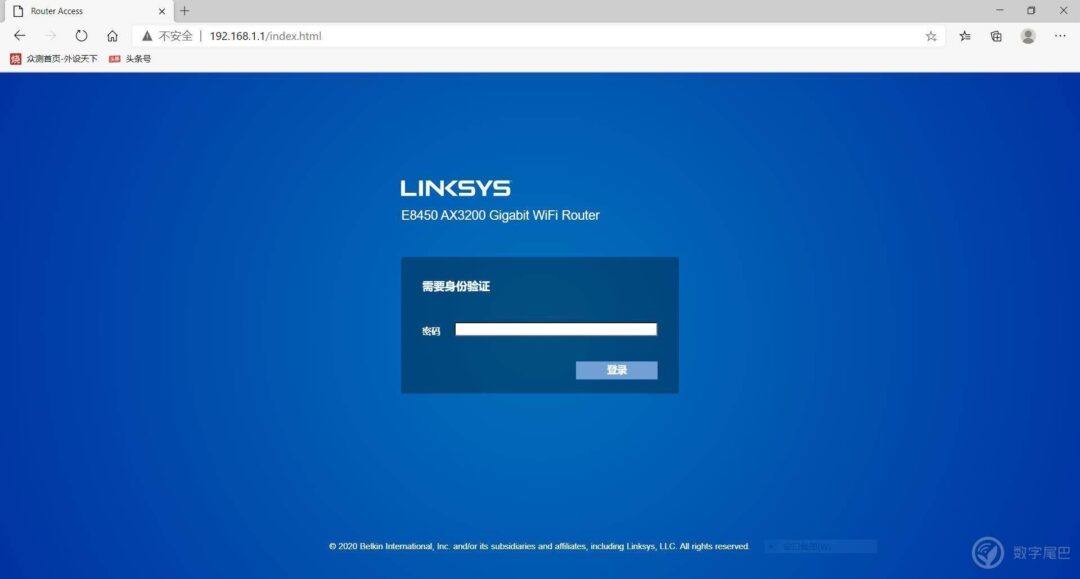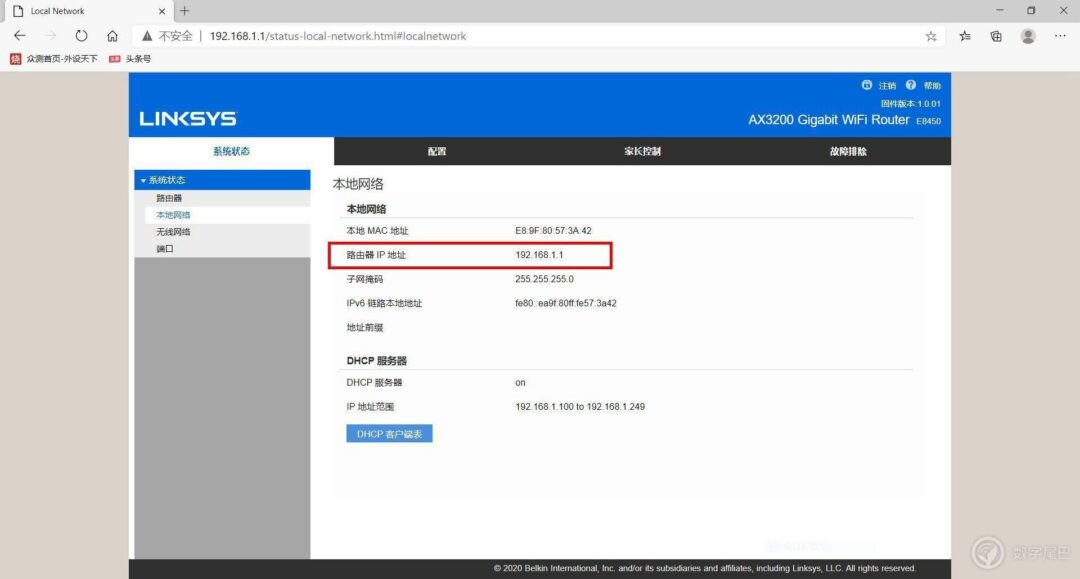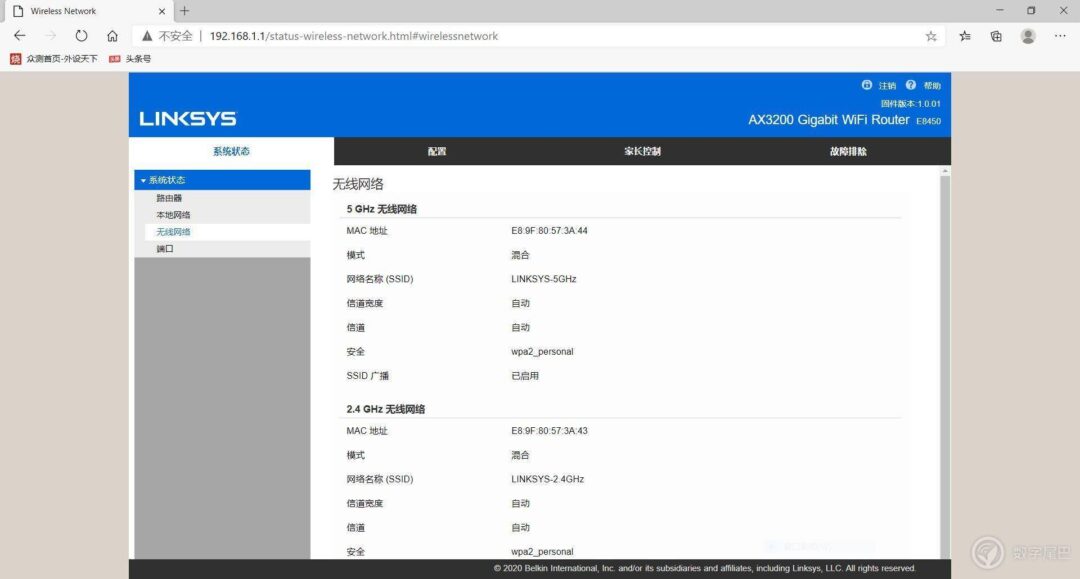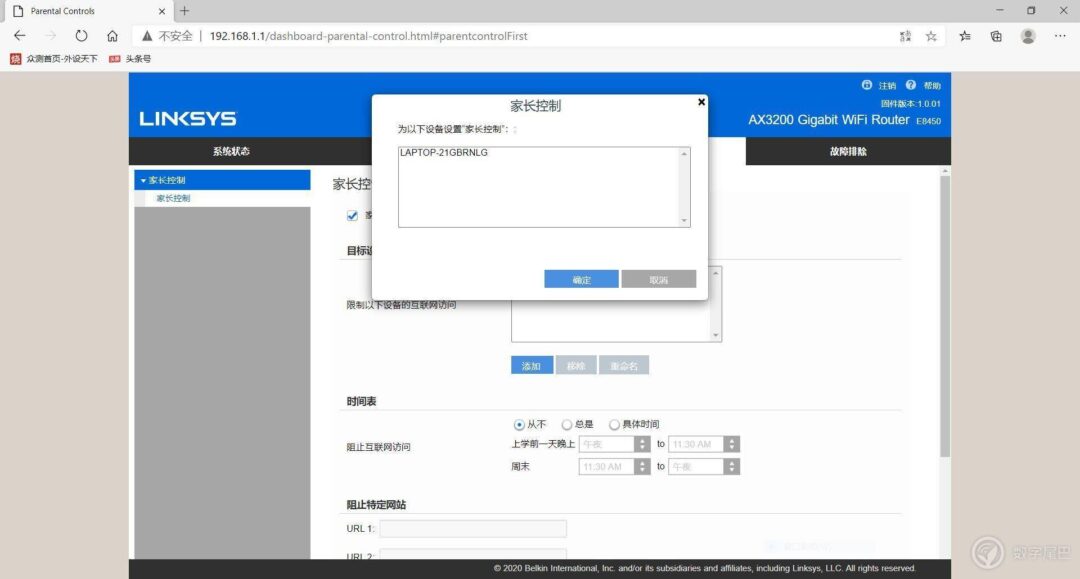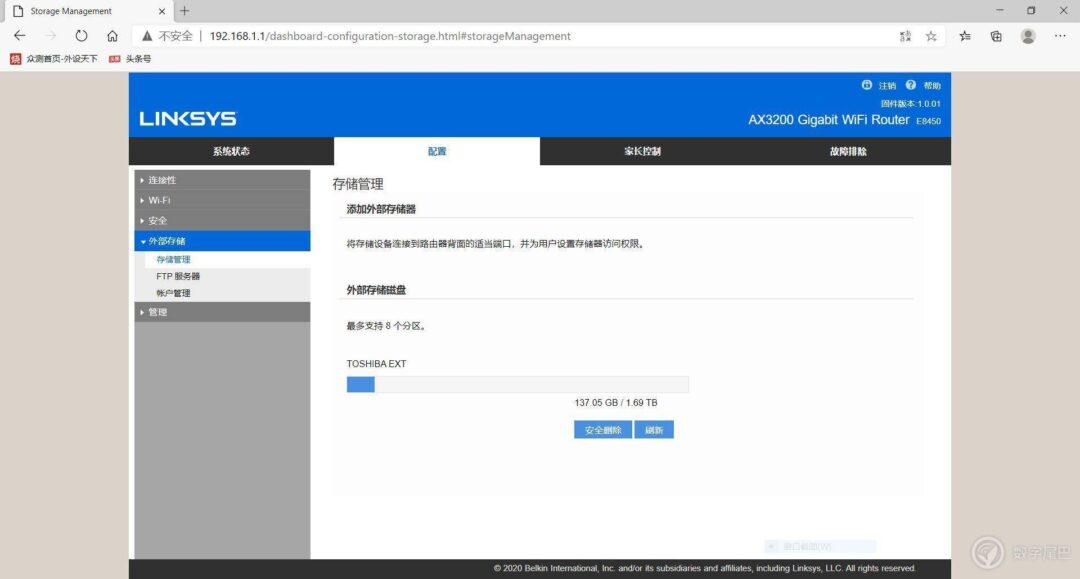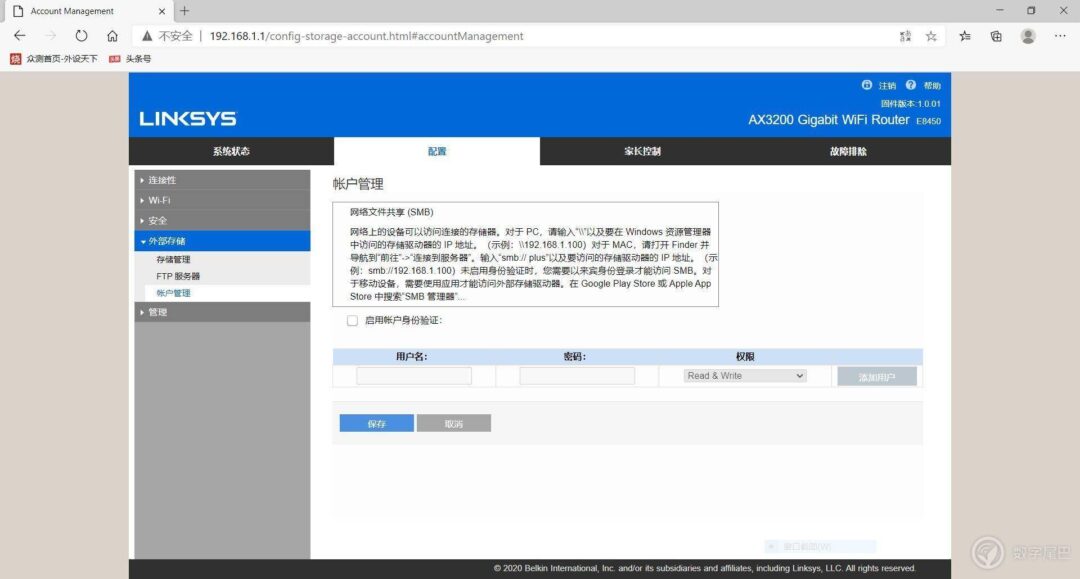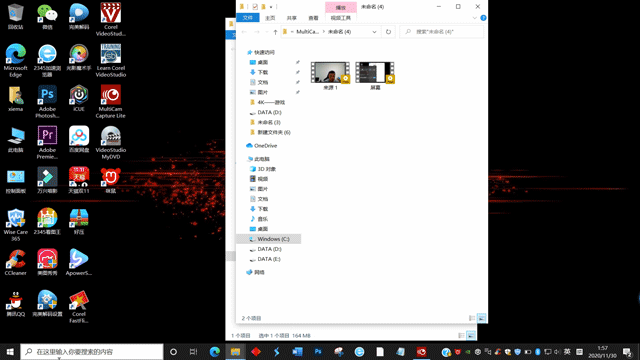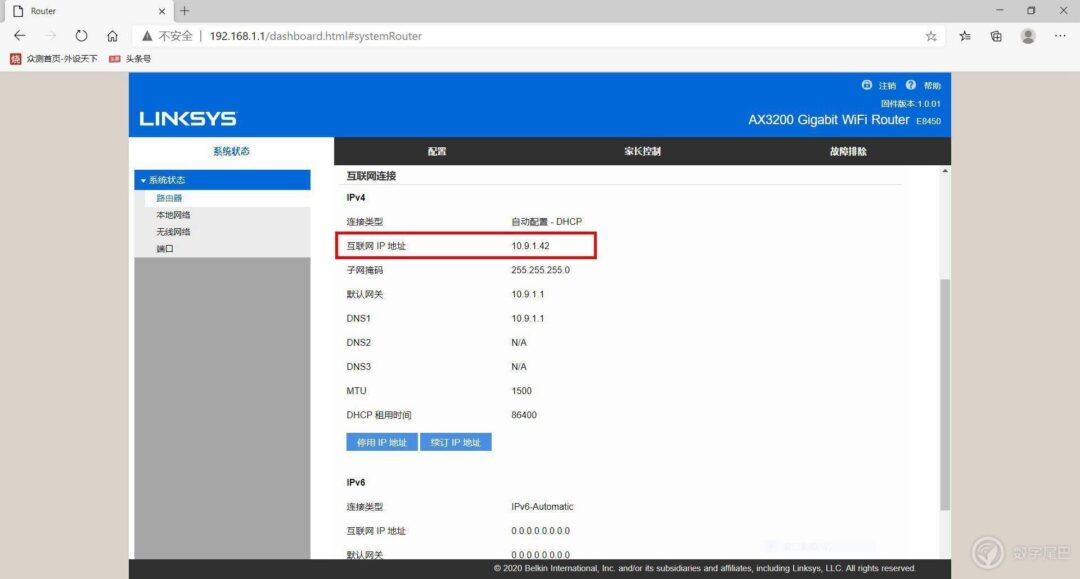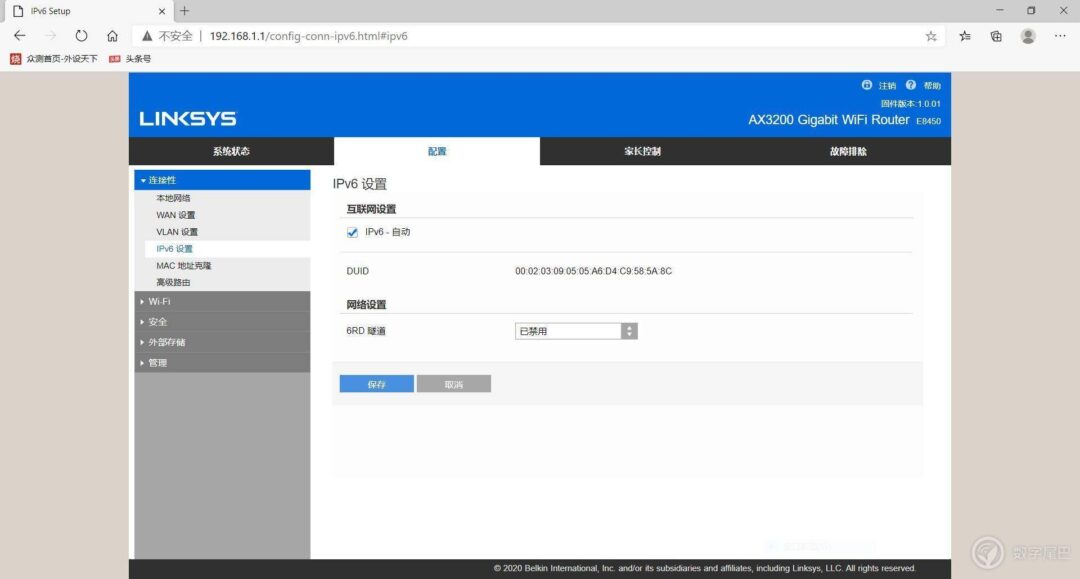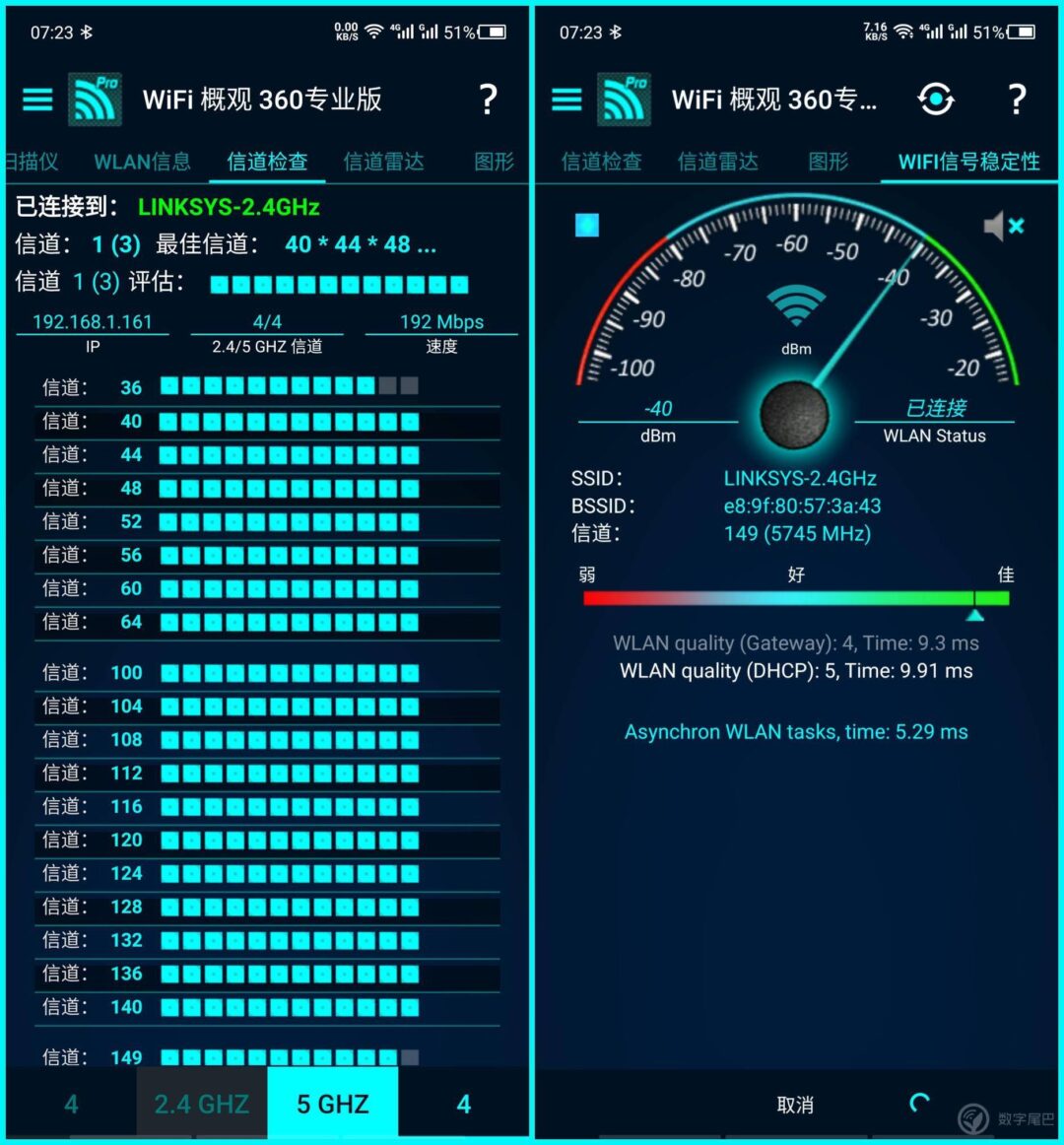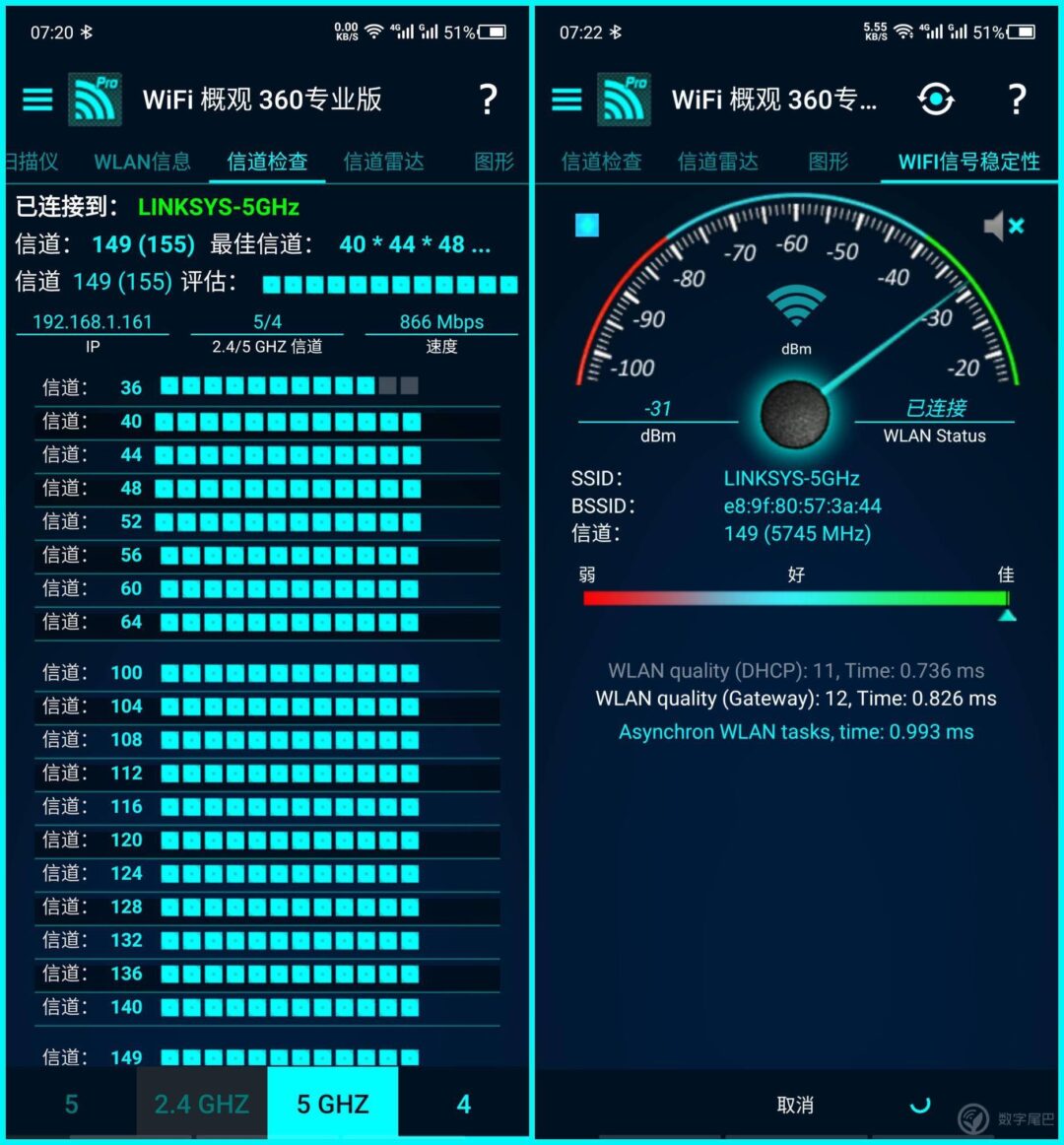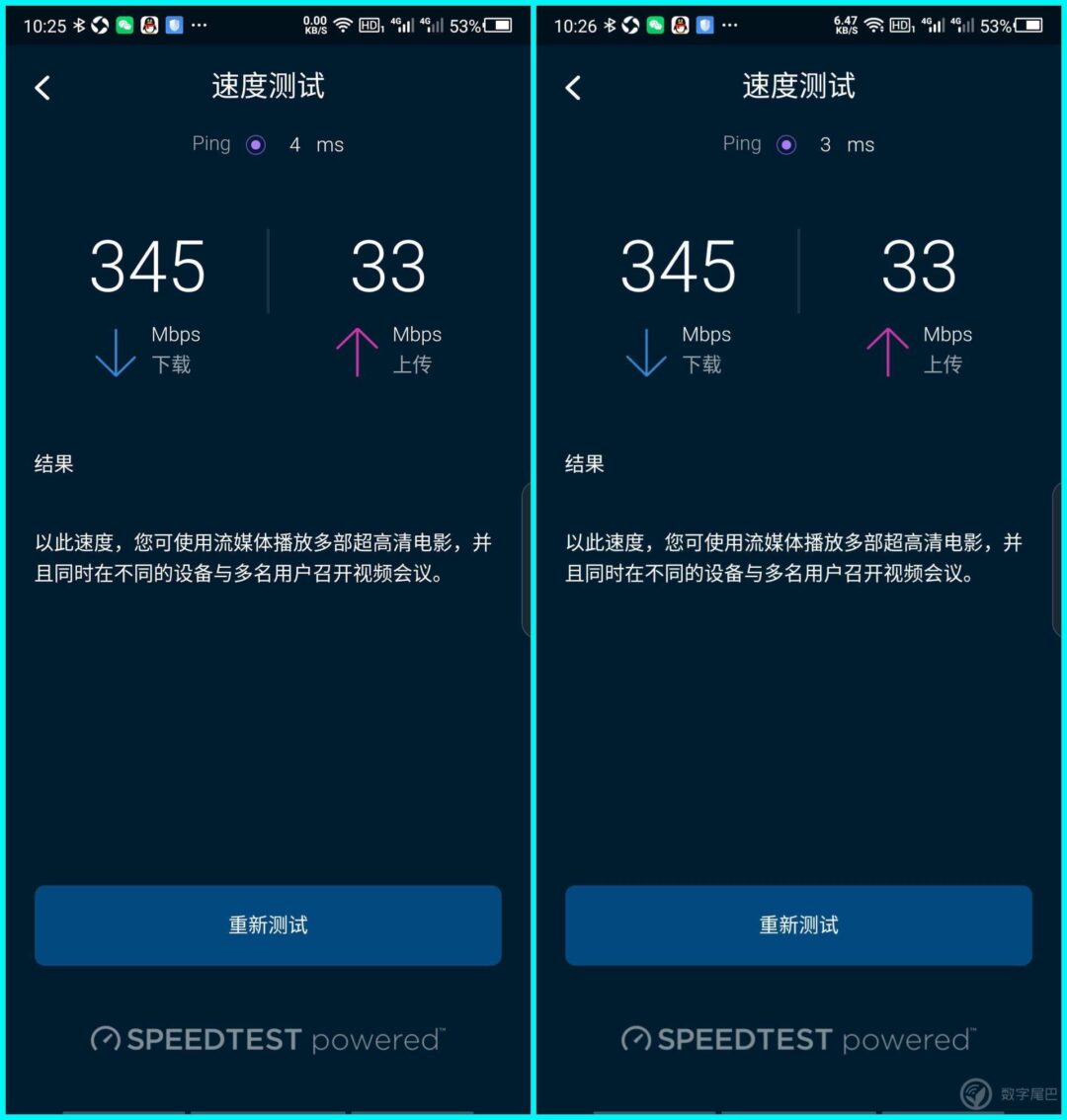随着WiFi 6的普及,对于网络要求更高的游戏玩家来说,需求一台带WiFi 6功能的路由器是很有必要的。毕竟,可以大大提高网络的速度,以及有效降低游戏的延迟感。
市场上一般带带WiFi 6功能的路由器,在价位上或多或少是有点偏贵的。我选择的这款领势 E8450 AX3200 WIFI6 无线路由器,在具有一定的性价比的同时,实际体验非常的实用哦!
Part / 01 外观设计,更加合理
领势 E8450 AX3200 WIFI6 无线路由器,让人印象深刻的当属外观。由于采用的是直立的桌面摆放方式,对于桌面占用的空间就比较小,便于空间有限桌面的摆放使用。
除了印象深刻的外观外,散热也设计得很合理。机身的顶部+机身的底部,均采用了散热孔的设计,这样可以很好的便于内部的空气,形成上下空气循环的对流,让散热能够更加畅通些。
机身的正面与背面的设计,同样也蛮符合使用的合理舒适性。
机身的正面,隐藏了显示运行状态的指示灯,通过指示灯可以很方便的知道运行的状态。
机身的背面,4个是千兆LAN口+1个为千兆WAN口,分别进行了区分的设计,以免接口插入错误,便于正确插入网线舒适使用。
值得一提的是,只有1个USB 2.0接口的设计,可以扩展移动硬盘以及U盘的外部存储设备的使用,这样就可以方便共享存储的数据进行使用。
Part / 02 在PC端设置,一定需要注意的设置
领势 E8450 AX3200 WIFI6 无线路由器,可以在PC端上进行相关的设置操作。
需要注意的是,在Windows 10 x64系统中,首次打开IE浏览器,会自动弹出领势 E8450 AX3200 WIFI6 无线路由器的设置界面,一定要记下路由器的IP地址,便于以后对路由器进行相关的设置。
01.打造个性化的WiFi用户名设置
对于 WiFi的设置,领势 E8450 AX3200 WIFI6 无线路由器,可根据自己的喜好,对2.4GHz无线频段信号名称,以及5GHz无线频段信号名称进行编辑,打造个性化的WiFi用户名,便于连接使用。
02.家长控制功能设置
对于孩子上网的设置,设置感觉比较全面。通过家长控制功能,可以对于连接的上网设备进行选择控制,还可以对于不良网站进行阻止上网设置。让孩子养成良好的上网习惯。毕竟,孩子上网往往是没有自控能力的,家长来监管是很有必要的。
03.共享数据的安全设置
领势 E8450 AX3200 WIFI6 无线路由器,支持SMB网络共享协议,这样通过USB 2.0接口就可以连接外部存储,就可在局域网内进行数据共享,
当然也可以对于共享数据也可以进行安全的设置。
实际的共享数据体验中,感觉非常的实用与方便哦!在Windows 10 x64系统中,可通过在运行命令中输入用于SMB访问的IP地址,就可以体验局域网内的存储数据共享了。
需要注意的是,一定要记住,这个用于SMB访问的IP地址哦!
Part / 03 实际体验,综合性能测试效果
领势 E8450 AX3200 WIFI6 无线路由器,支持全新的WIFI6协议。WiFi 6的最大理论传输速度达到了9.6Gbps,传输速度是非常快的。
领势 E8450 AX3200 WIFI6 无线路由器,支持2.4GHz无线频段信号,也支持5GHz无线频段信号。
领势 E8450 AX3200 WIFI6 无线路由器,双核处理器,内置4根全向天线,Beamforming波束成形技术,能够提供更快速、更稳定的无线信号。
领势 E8450 AX3200 WIFI6 无线路由器,2.4G和5G频段均为4X4,速率分别为800Mbps+2402Mbps,支持MU-MIMO技术,拥有更快的网速。
实际体验中,千兆WiFi信号的波动不大。通过选择使用5GHz无线频段信号,可以享受更高更快的网速效果,来体验一下游戏的延迟感是否存在?
游戏最怕的是网络的延迟,网络的延迟会贻误战机。实际可以体验到游戏的畅快感,秒杀敌人那是分分钟搞定,明显感觉到舒适的畅快玩游戏感,这是一般路由器达不到的体验效果。
一般路由器运行时间长了,往往会造成不稳定,很容易掉线的问题。实际体验中,领势 E8450 AX3200 WIFI6 无线路由器,经过多轮的反复测试网速,网速的稳定性可以看到,始终保持在均衡的稳定性能上。
领势 E8450 AX3200 WIFI6 无线路由器,通过48小时的不定时运行温度反复的测试,来考验路由器的运行稳定性到底如何?实际测试效果,几乎可以保持在稳定的恒温下运行。
Part / 04 体验之感受,点赞与建议
01.感受——点赞
领势 E8450 AX3200 WIFI6 无线路由器,亲民的价位以及运行稳定而快速的性能,可以尽情的享受畅快玩游戏的舒适体验感,以及播放超清网络视频的流畅体验感。
02.不足——建议
领势 E8450 AX3200 WIFI6 无线路由器,是一款实用性的路由器。在智能操控方面,只支持PC端的设置与操控,后续希望可以在Linksys手机App上进行升级获得更好的支持,让操控变得更加方便些!
以上教程由“WiFi之家网”整理收藏!
原创文章,作者:linksys,如若转载,请注明出处:https://www.224m.com/208596.html